Cum se schimbă un editor vizual de înregistrare în TinyMCE plugin WordPress avansat, blog despre internet de

Deși cred că e doar diferit. Plugin-ul în sine cântărește mult și nu toate au nevoie de anumite funcții, butoane, care sunt acolo doar de mare, astfel încât dopul poate fi asamblat de la sine, lăsând doar ceea ce este necesar, reducând astfel dimensiunea acesteia, fără a încetini blog-ul.
Descărcați plugin-ul aici, puteți, sau site-ul dezvoltatorilor, dar asta e doar tu nici măcar nu încărcate în panoul de administrare, fără plată, astfel încât să se legene pe primul link. Ok, avem o nouă filă CKEditor în coloana din stânga, există o 5 secțiuni: Prezentare generală, Setări de bază. CKEditor - Setări Avansate, Opțiuni pentru încărcare, File Editor, fiecare dintre care vom analiza separat.
Privire de ansamblu asupra
Această filă arată pur și simplu, ce versiune a plugin-ului și link-uri suplimentare de acolo pe site-ul pentru a descărca TinyMCE plugin avansat de pe site-ul dezvoltatorului sau WordPress site-ul și blog-ul plug-in și suportul. Imediat există «Resetați setările la valorile implicite» buton, care vă permite să resetați toate setările implicite.
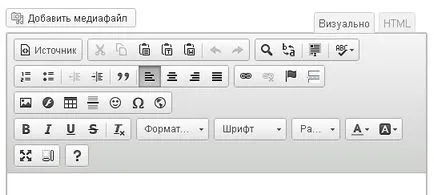
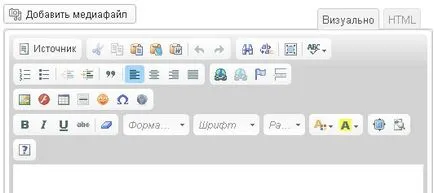
Implicit Stat e - aici puteți activa (activat) sau off (dezactivat) plugin-ul TinyMCE avansat.
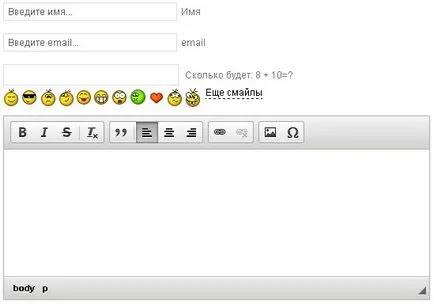
CKEditor - Setări avansate. Această filă aveți nevoie, dacă înțelegeți codurile și doriți să vă înregistrați stilurile CSS.
Cale CSS - apoi răsfoiți pentru stiluri, dacă alegeți devreme Definiți css. Dacă aveți mai mult de un fișier, introduceți căile lor separate prin virgulă.
stiluri predefinite - puteți alege în cazul în care doriți stiluri de fișiere ckeditor.styles.js. Apropo, este posibil să se înregistreze butoanele lipsă.
stiluri predefinite cale - la fel ca și calea de CSS numai stiluri cu referire la fișierul ckeditor.styles.js.
formatare de ieșire (reguli Writer) - există reguli stabilite pentru etichete.
Built-in de verificare a ortografiei - în esență, la fel ca Corectorul funcționează doar în browserele Firefox și Safari.
Plugin-uri - Plugin-uri fiecare dintre ele pentru ceva responsabil.
Auto-detecta limba - acesta va detecta automat limba.
Direcția limbă - limba principală în care scrieți. Este necesar pentru motorul atunci când puteți scrie același cuvânt în diferite limbi. De exemplu, în limba germană și engleză.
Extensiile permisă pentru o imagine - extensie admisibilă a imaginii.
Extensiile permise flash - permisiuni permise pentru fișierele Flash.
Dimensiunea maximă a fișierului încărcat - dimensiunea maximă de încărcare de fișiere.
CKFinder Licență - poate transporta apoi numele și cheia lui, dacă ați cumpărat acest plugin.
File Editor
Ei bine, aici este o documentație în limba engleză.
Aici, de fapt, și toate setările, dintre care majoritatea nu va trebui decât să «Basic Settings» tab.

3) Descărcați cea mai recentă versiune a motorului WordPress la computer, dezarhivați dosarul și să ia 2 wp-admin și wp-include. Deschideți programul FTP, conectați la site-ul dvs., și apoi copiați pe computerul dvs. 2 folderul wp-admin și wp-include, doar în cazul, și apoi scoateți-le.
Atunci același dosar din arhiva descărcat mai devreme cu WordPress un motor proaspăt, și încărcați-le în cazul în care și eliminate cele vechi. Această procedură a ajutat mulți, sper, te va ajuta.
fb_change_mce_options funcția ($ initArray)
$ [Id | nume | clasa | stil] ext = „pre, iframe [alinia | longdesc | Nume | lățime | înălțime | frameborder | derulând | marginheight | marginwidth | src] „;
întoarcere $ initArray;
>
add_filter ( 'tiny_mce_before_init', 'fb_change_mce_options');
reveni $ butoane;
>
add_filter ( «mce_buttons», «enable_more_buttons»);
Ei bine, în cele din urmă aici este o listă de comenzi rapide de la tastatură.
Acțiunea-cheie
Alt + Shift + i cursive.
Alt + Shift + n corector ortografic.
Alt + Shift + l aliniat stânga.
Alt + Shift + j justificată aliniere.
Alt + Shift + c centrat.
Alt + Shift + d barată.
Alt + Shift + R aliniat dreapta.
Alt + Shift + lista u.
Alt + Shift + un link pasta.
Alt + Shift + S pentru a elimina link-ul.
Alt + Shift + q citat.
Alt + Shift + m insera o imagine.
Alt + Shift + T pentru a introduce tag-ul.
Alt + Shift + tag-ul p.
Alt + Shift + asistență h.
Acum, vei câștiga postul de lumină ^ _ ^ rata.
Opinia mea cu privire la problema în discuție aici și mai jos între Alexandru și Maxim. Doar un pic confuz el însuși a fost Maxim.
Pentru a descoperi aceste posibilități - folosind un plugin numit TinyMCE avansat.
Tina în sine are un număr de bug-uri. De exemplu, se strică formatarea în timpul tranziției de la modul vizual în HTML (text) și înapoi.
Consiliul Maxim la mai puțin confunde oameni - cel puțin peste tot în articol ia cuvântul «avansată».
M-am decis să încerc amândoi.
Și ei sunt diferite, iar setările sunt diferite, iar acestea nu arata similare.
Pentru a te-am dus la cerere „, care este mai bine sau CKEditor TinyMCE avansată» în speranța de a clarifica această problemă, după cum spune, este unul și același lucru.
Apropo, ai spus mai întâi. În diferite locuri de laudă unul pe altul și pentru a găsi vina, așa că am decis să pună două plug-in pe diferite bloguri și experiența în sine dumneavoastră.